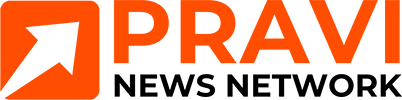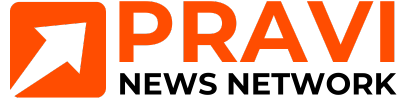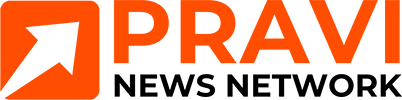Apple Visual Intelligence Features: Apple એ સપ્ટેમ્બરમાં iPhone 16 સિરીઝ લૉન્ચ કરી ત્યારથી, ઘણા વપરાશકર્તાઓ વિઝ્યુઅલ ઇન્ટેલિજન્સ માટે રાહ જોઈ રહ્યા છે. છેલ્લે, કંપનીએ તેને નવા અપડેટ સાથે રોલઆઉટ કરી દીધું છે. iOS 18.2 સાથે, કંપનીએ સમગ્ર iPhone 16 સિરીઝમાં વિઝ્યુઅલ ઇન્ટેલિજન્સ ઉમેર્યું છે, જેના વિશે ઘણા વપરાશકર્તાઓ હજુ પણ જાણતા નથી કારણ કે તેનો ઉપયોગ કરવા માટે, તમારે તમારા ફોનની સેટિંગ્સમાં કેટલાક ફેરફારો કરવા પડશે. ખાસ કરીને જો તમે ભારતમાં છો, તો તમે સેટિંગ્સ બદલ્યા વિના તેનો ઉપયોગ કરી શકશો નહીં. ચાલો પહેલા જાણીએ કે વિઝ્યુઅલ ઇન્ટેલિજન્સ શું છે?
વિઝ્યુઅલ ઇન્ટેલિજન્સ શું છે?
Apple Intelligence ફીચર ખાસ કરીને iPhone 16 લાઇનઅપ માટે રજૂ કરવામાં આવ્યું છે અને તમે તેનો ઉપયોગ કેમેરા કંટ્રોલ બટનથી કરી શકો છો. તમે કૅમેરા કંટ્રોલને લાંબા સમય સુધી પકડી રાખીને તેને લૉન્ચ કરી શકો છો અને પછી તમે જે જોઈ રહ્યાં છો તેનું ચિત્ર લઈ શકો છો. જે પછી તમે સીધા ChatGPT થી ફોટામાં હાજર કોઈપણ વિશે માહિતી મેળવી શકો છો, Google પર સર્ચ કરી શકો છો અથવા ફોટામાં કોઈપણ ટેક્સ્ટને હાઈલાઈટ કરી શકો છો.
તમે Google લેન્સ જેવી વિઝ્યુઅલ ઇન્ટેલિજન્સ વિશે વિચારી શકો છો પરંતુ તે Google લેન્સ કરતાં વધુ અદ્યતન છે. અમે જાતે તેનું પરીક્ષણ કર્યું છે અને અમારા જૂના ફોનમાંથી એકને તેની સામે મૂક્યો છે, જે પછી એપલ ઇન્ટેલિજન્સે અમને ફોન વિશેની તમામ માહિતી આપી હતી. આના પરથી તમે કલ્પના કરી શકો છો કે આ સાધન કેટલું શક્તિશાળી છે અને તમારા કામને સરળ બનાવવા માટે તે કેટલું કામ કરી શકે છે.
કેમેરા કંટ્રોલ કેવી રીતે કામને સરળ બનાવે છે?
તમે ગમે ત્યાંથી વિઝ્યુઅલ ઇન્ટેલિજન્સ લોંચ કરી શકો છો, લૉક સ્ક્રીનમાંથી પણ. જોકે આ ટેક્નોલોજી હજુ બીટા તબક્કામાં છે. વિઝ્યુઅલ ઇન્ટેલિજન્સનો બીજો શ્રેષ્ઠ ઉપયોગ એ છે કે જ્યારે તમે બહાર હોવ અને આસપાસ હોવ અને દુકાન, કાફે, બાર અથવા રેસ્ટોરન્ટ વિશેની માહિતી જોવા માંગતા હોવ. આના પરથી એ સ્પષ્ટ થાય છે કે એપલે નવા iPhonesમાં કેમ કેમેરા કંટ્રોલ બટન ઉમેર્યું છે કારણ કે સામાન્ય ફોટા લેતી વખતે આ બટન એટલું ઉપયોગી નથી લાગતું કારણ કે તેનું પ્લેસમેન્ટ નીચેની તરફ કરવામાં આવ્યું છે.
તમારા iPhone પર વિઝ્યુઅલ ઇન્ટેલિજન્સ કેવી રીતે ચાલુ કરવું?
- આ માટે તમારે તમારા iPhone ના સેટિંગ્સમાં જવું પડશે.
- આ પછી તમારે જનરલ વિકલ્પ પસંદ કરવાનો રહેશે.
- હવે ભાષા અને પ્રદેશ પર જાઓ અને પ્રદેશને યુનાઇટેડ સ્ટેટ્સમાં સેટ કરો.
- હવે તમારે ફરીથી મુખ્ય મેનુમાં આવવું પડશે અને Apple Intelligence વિકલ્પ પર જવું પડશે.
- અહીં તમારે પ્રથમ વિકલ્પ ચાલુ કરવો પડશે.
- આમાં થોડો સમય લાગશે કારણ કે ફોન પહેલા AI ફીચર્સ ડાઉનલોડ કરશે.
- ઓછામાં ઓછા તમારે અડધો કલાક રાહ જોવી પડી શકે છે.
- થોડા સમય પછી, Apple Intelligence વિકલ્પ ચાલુ થઈ જશે અને તમે આ AI ફીચરનો આનંદ સાથે ઉપયોગ કરી શકશો.